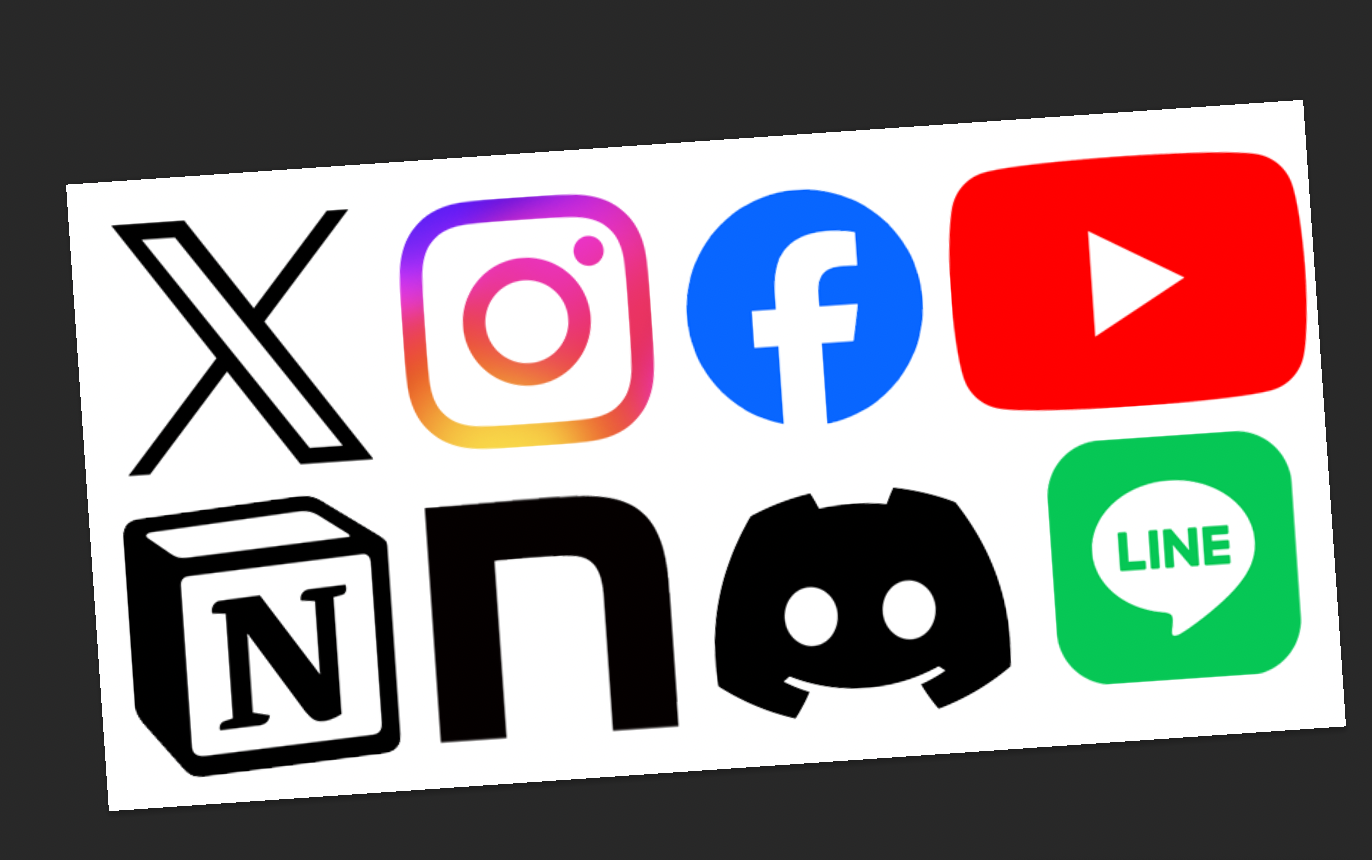「Bluesky」のハンドル名を独自ドメインに設定できると聞いて、変更してみました。
ハンドルネームにユーザーが取得している独自ドメインを設定することで無料で簡単に本人であることを証明可能なのが良いです。実際に試した結果サクッと変更できたのでメモ。
独自ドメイン設定には「DNS Panel」と「No DNS Panel」 の2種類あるのですが、僕は簡単な「No DNS Panel」 で設定しました。
1.ログイン状態の「Bluesky」で[Settings(設定)]>[Change Handle(ハンドルを変更)]へ進み、「I have may own domain(自分のドメインを持っています)」のリンクをクリックするとハンドルを変更画面が表示されます。
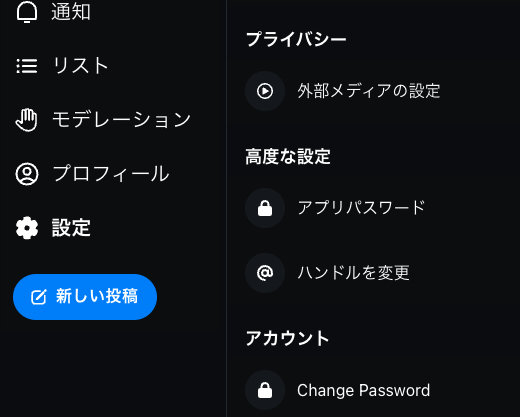
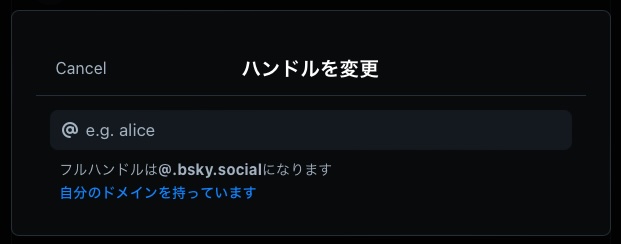
2.[DNS Panel]と「No DNS Panel」が選べるので、今回は「No DNS Panel」タブを選択します。
3.「Enter the domain you want to use(使用するドメインを入力してください)」欄に独自ドメインを入力します。
4. [Copy File Contents]を押して「That contains the following:」欄にある文字列をコピーする。
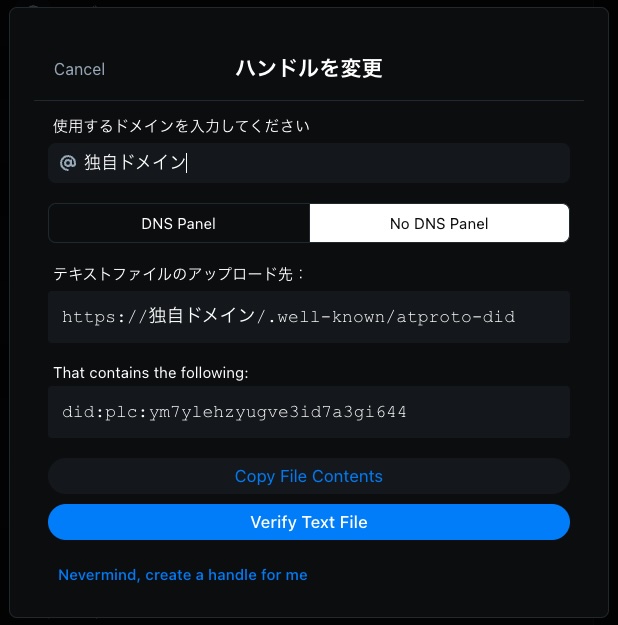
5.テキストエディタ系のアプリを起動し、先ほどコピーした文字列をペーストします。
本文はこの文字列のみで、前後に改行等がないように注意。
6.このテキストファイルを「atproto-did」というファイル名で保存する。
(「atproto-did」は「.txt」の拡張子は削除し、拡張子のないファイルにする)
7.「well-known」というフォルダを作り、その中に「atproto-did」ファイルを入れます。
(「well-known」の冒頭のドットは一旦無い状態にする)
8.契約中のサーバーにFTPで入り独自ドメイン管理下、直下のディレクトリに「well-known」フォルダごとアップロードする。
9.アップロード後、FTP上で「well-known」にドットを追加し「.well-known」と変更する。
(FTPソフトによっては頭にドットを付けると見えなくなる場合があります、その場合はFTPの設定で隠しファイルが見えるように変更すれば確認できます。)
10.「Verify Text File」ボタンをクリック、以下のようにドメインを確認しました!と出れば終了。

リロードすれば反映されていると思います。遅くても5分か10分で反映されるはず。